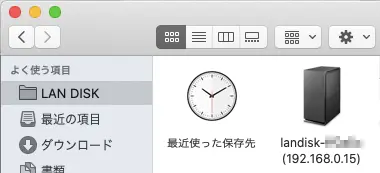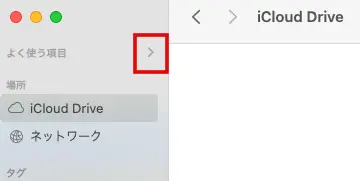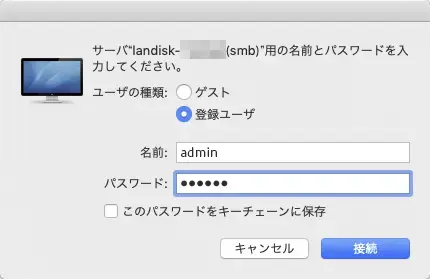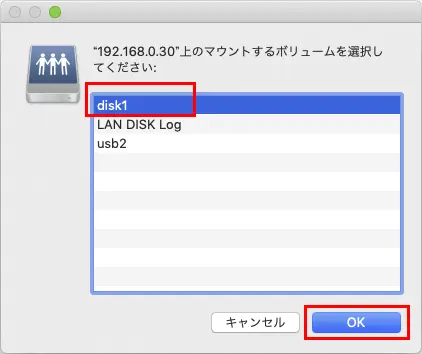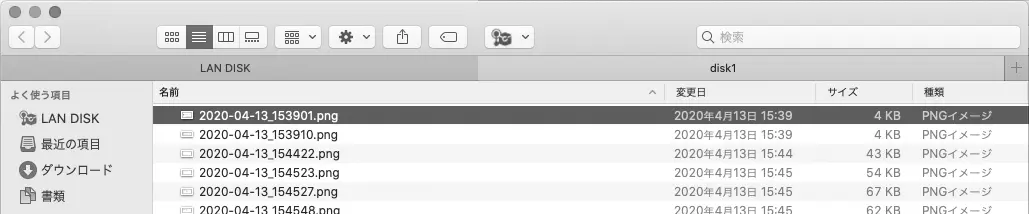macOS でアクセスできるか確認する
-
Finder を開く
-
[LAN DISK]をクリックする
-
[landisk-xxxxxx]をダブルクリックする
lightbulb参考[landisk-xxxxxx]が表示されない本製品の POWER ランプが緑点滅していないかご確認の上、緑点滅している場合は点灯に変わるまでお待ちください。
POWER ランプが点灯中にも関わらず[landisk-xxxxxx]が表示されない場合は、以下の弊社 Web ページをご覧ください。https://www.iodata.jp/support/qanda/answer/s20119.htm
※ Finder だけでアクセスする方法については、macOS 標準方法でアクセスするをご覧ください。
-
- [登録ユーザー]を選ぶ
- 名前に “admin” と入力する
- パスワードに 管理者パスワード(設定画面にログインする際のパスワード)を入力する
- [接続]をクリックする
-
[disk1]を選び、[OK]をクリックする
⇒ 共有フォルダー「disk1」が開きます。
lightbulb参考「LAN DISK Log」には通常アクセスしません「disk1」以外にも「LAN DISK Log」といった共有フォルダーがご購入時に設定されていますが、通常アクセスする必要はありません。
-
これで、データを読み書きできることが確認できました。
次は、6. 以上で初回設定は完了ですをご覧ください。